- Продукты
Tретье поколение самого популярного
беспроводного микрофона RØDE в мире.Узнать больше Профессиональные наушники RØDE
NTH-50 — это первое предложение
RØDE в линейке накладных наушников,
сочетающее в себе исключительное
качество звука и элегантный,
прочный и удобный дизайн.СОВЕРШЕННО НОВЫЙ ЗВЕРЬ
Самое мощное в мире
решение для производства
звука "все в одном"Купить сейчас Ознакомьтесь с ассортиментом адаптеров и
кабелей для вашего устройства
Купить сейчас - Приложения
- Комплекты
- О нас
- Области применения

РУКОВОДСТВО ПОЛЬЗОВАТЕЛЯ И ПОДДЕРЖКА
PodMic USB - это ультрауниверсальный динамический микрофон, идеально подходящий для подкастинга, потоковой передачи, игр, озвучивания за кадром и других речевых приложений для создания контента.
Характеристики
1) Внутренний Pop-фильтр
2) Neodymium Dynamic Capsule
3) Внутреннее амортизирующее крепление
4) Крепления для микрофонной стойки
5) Поворотное крепление
6) Крепежный элемент для поворотного крепления
7) 3,5-мм выход для наушников
8) Регулятор громкости для наушников
9) Выход USB-C
10) Выход XLR

Схема подключения и размещение
PodMic USB представляет собой микрофон с конечным адресом и имеет плотную кардиоидную диаграмму направленности. Это означает, что он будет улавливать звук в направлении конца микрофонной решетки, подавляя звуки вокруг и за ней. Поскольку микрофон является динамическим, ваш голос будет звучать лучше всего, когда он расположен в удобном месте и близко (примерно 5-10 см) ко рту.

Начало настройки
PodMic USB поставляется со всеми аксессуарами, необходимыми для записи, включая поп-фильтр и кабель USB-C.
Установка Pop-фильтра
Входящий в комплект поп-фильтр обеспечивает дополнительную защиту от взрывов – резких порывов воздуха при произнесении определенных слогов, таких как ‘р" во взрывном звуке, которые могут привести к искажению звука. Чтобы установить поп-фильтр на PodMic USB, просто наденьте его на решетку микрофона, убедившись, что два полукруглых выреза с обеих сторон совпадают с выступами поворотного крепления.
Монтаж и настройка PodMic USB
PodMic USB оснащен встроенным поворотным креплением, на торце которого имеется монтажное отверстие как для 5/8-дюймовой, так и для 3/8-дюймовой резьбы. Просто прикрутите его к подставке для микрофона или студийному кронштейну (например, к PSA1 +), чтобы подключить PodMic USB.
После установки вы можете использовать поворотное крепление, чтобы наклонить PodMic USB в любом направлении, убедившись, что задняя часть свободна и остается место для прокладки кабелей. После установки можно затянуть выступы с обеих сторон поворотного крепления, чтобы закрепить его на месте.
Установка Pop-фильтра
Входящий в комплект поп-фильтр обеспечивает дополнительную защиту от взрывов – резких порывов воздуха при произнесении определенных слогов, таких как ‘р" во взрывном звуке, которые могут привести к искажению звука. Чтобы установить поп-фильтр на PodMic USB, просто наденьте его на решетку микрофона, убедившись, что два полукруглых выреза с обеих сторон совпадают с выступами поворотного крепления.
Монтаж и настройка PodMic USB
PodMic USB оснащен встроенным поворотным креплением, на торце которого имеется монтажное отверстие как для 5/8-дюймовой, так и для 3/8-дюймовой резьбы. Просто прикрутите его к подставке для микрофона или студийному кронштейну (например, к PSA1 +), чтобы подключить PodMic USB.
После установки вы можете использовать поворотное крепление, чтобы наклонить PodMic USB в любом направлении, убедившись, что задняя часть свободна и остается место для прокладки кабелей. После установки можно затянуть выступы с обеих сторон поворотного крепления, чтобы закрепить его на месте.

Подключение PodMic USB через XLR
После установки PodMic USB вы можете подключить его к аналоговому оборудованию (например, к аудиоинтерфейсу, микшеру или внешнему оборудованию) через выход XLR. Для этого подключите штекерный конец кабеля XLR (с тремя отверстиями) к основанию микрофона (с тремя контактами). Если вам нужен качественный кабель, наш XLR-кабель доступен в 3-метровом и 6-метровом вариантах в различных цветах. Прежде чем подключать другой конец кабеля к микшеру, аудиоинтерфейсу или аналогичному устройству, убедитесь, что громкость на входе полностью выключена, чтобы избежать неожиданной обратной связи или громких звуков.
Примечание: обязательно отключите фантомное питание на вашем устройстве, так как это повлияет на выходной уровень PodMic USB.
Примечание: обязательно отключите фантомное питание на вашем устройстве, так как это повлияет на выходной уровень PodMic USB.

Использование PodMic USB с компьютером или мобильным устройством
Помимо аналогового выхода XLR, PodMic USB имеет цифровое подключение USB-C для записи или потоковой передачи непосредственно на компьютер, ноутбук или мобильное устройство без необходимости использования внешнего аудиоинтерфейса. Просто подключите один конец прилагаемого кабеля USB-C к задней панели PodMic USB, а другой конец — к вашему устройству.
Если на вашем компьютере нет порта USB-C, вам понадобится кабель USB-A — USB-C, например SC18. Для смартфонов на iOS вам понадобится кабель Lightning, например SC21.
Если на вашем компьютере нет порта USB-C, вам понадобится кабель USB-A — USB-C, например SC18. Для смартфонов на iOS вам понадобится кабель Lightning, например SC21.
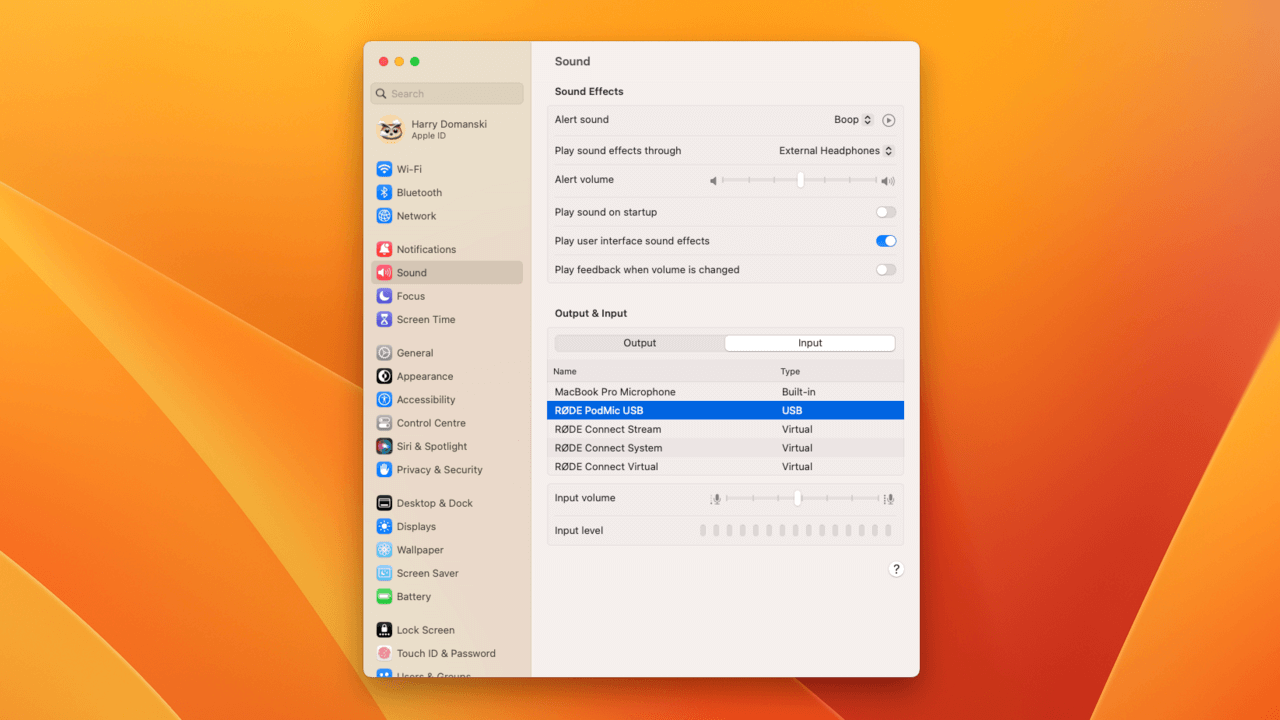
Использование PodMic USB с вашим аудиопрограммным обеспечением
После подключения к компьютеру вы сможете выбрать “RØDE PodMic USB" в качестве аудиовхода как в настройках устройства вашего компьютера, так и в вашем аудио- или мультимедийном программном обеспечении, точно так же, как вы бы это делали со встроенным микрофоном ноутбука или каналом аудиоинтерфейса.

Мониторинг вашего звука
Чтобы прослушать то, что вы записываете с помощью PodMic USB при подключении через USB, просто подключите наушники к выходу 3,5 мм на задней панели микрофона и отрегулируйте громкость по своему вкусу. Нажатие кнопки регулировки громкости включает или отключает мониторинг с нулевой задержкой, позволяя вам отслеживать звук, воспринимаемый микрофоном, без каких-либо задержек. Индикатор на задней панели загорится зеленым, если включен мониторинг с нулевой задержкой, и красным, если он отключен.
Вы также можете отправлять аудио с любого компьютера или мобильного устройства на этот выход для наушников, выбрав “RØDE PodMic USB” в качестве устройства вывода звука в настройках устройства вашего компьютера.
Примечание: При использовании PodMic USB либо с RØDE Connect, либо с UNIFY (см. Ниже) нажатие кнопки регулировки громкости отключит ваш микрофонный канал в программном обеспечении, а также отключит мониторинг с нулевой задержкой.
Вы также можете отправлять аудио с любого компьютера или мобильного устройства на этот выход для наушников, выбрав “RØDE PodMic USB” в качестве устройства вывода звука в настройках устройства вашего компьютера.
Примечание: При использовании PodMic USB либо с RØDE Connect, либо с UNIFY (см. Ниже) нажатие кнопки регулировки громкости отключит ваш микрофонный канал в программном обеспечении, а также отключит мониторинг с нулевой задержкой.
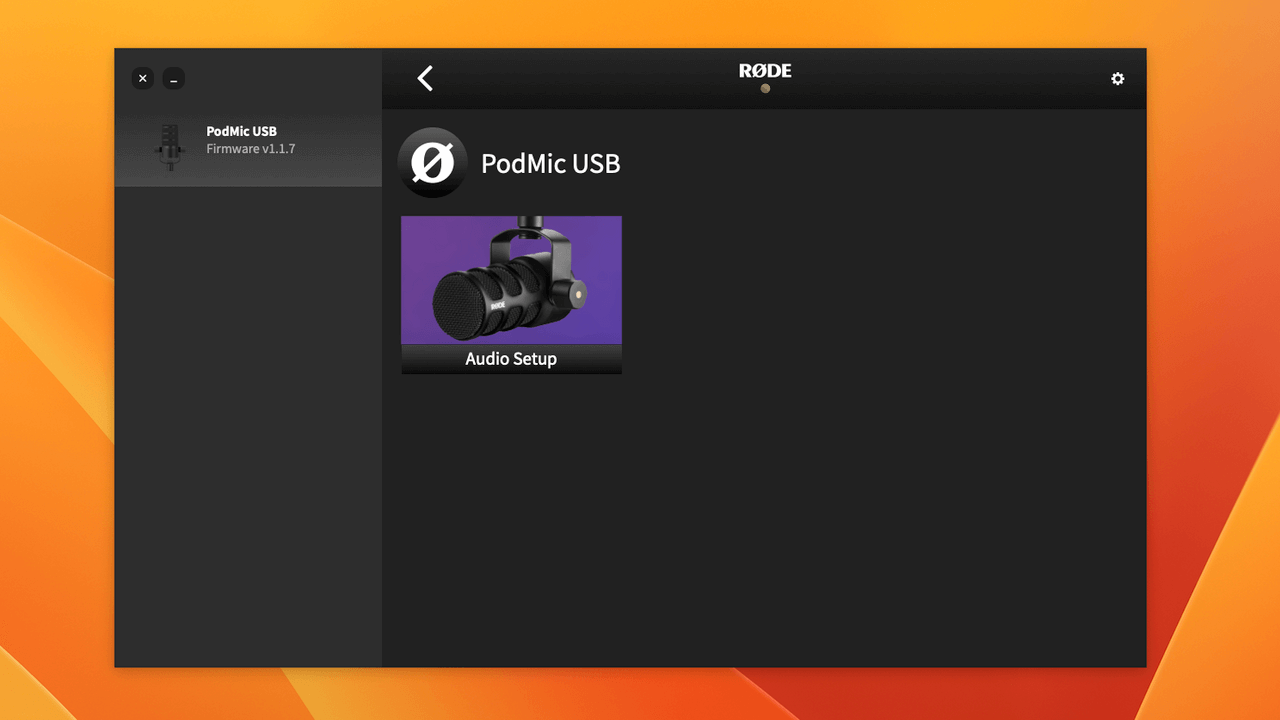
Использование с RØDE Central
RØDE Central - это приложение-компаньон для ряда продуктов RØDE, которое можно использовать для обновления прошивки PodMic USB, а также для настройки входного усиления микрофона и расширенных настроек обработки звука (подробнее см. Ниже).
Настройки, заданные в RØDE Central, сохраняются в PodMic USB, то есть вы можете закрыть приложение и использовать микрофон с другими устройствами или программным обеспечением с включёнными этими настройками и эффектами.
Настройки, заданные в RØDE Central, сохраняются в PodMic USB, то есть вы можете закрыть приложение и использовать микрофон с другими устройствами или программным обеспечением с включёнными этими настройками и эффектами.

Использование расширенной обработки звука
PodMic USB оснащен мощной встроенной цифровой обработкой сигналов (DSP), к которой можно получить полный доступ и настроить через RØDE Central на рабочем столе. Подключив PodMic USB к компьютеру, откройте RØDE Central, щелкните значок PodMic USB с левой стороны, затем нажмите ‘Настройка звука’.
Обработка VoxLab ™
Здесь вы можете настроить обработку VoxLab ™ для быстрого контроля глубины, блеска и перфорации. Эти три настройки управляют рядом различных параметров расширенной обработки (см. Ниже), предоставляя вам быстрый доступ к мощным инструментам формирования звука.
Расширенная обработка APHEX®
Нажав ‘Дополнительно’, вы получите детальный контроль над каждым параметром мощной расширенной системы обработки данных PodMic USB, включая шумоподавитель, компрессор, фильтр верхних частот и легендарный APHEX®. Процессоры Aural Exciter™ и Big Bottom™.
После настройки все настройки обработки звука останутся активными на цифровом выходе PodMic USB (USB) даже после отключения RØDE Central. Это означает, что вы можете использовать эти настройки с другим программным обеспечением и устройствами.
Обработка VoxLab ™
Здесь вы можете настроить обработку VoxLab ™ для быстрого контроля глубины, блеска и перфорации. Эти три настройки управляют рядом различных параметров расширенной обработки (см. Ниже), предоставляя вам быстрый доступ к мощным инструментам формирования звука.
Расширенная обработка APHEX®
Нажав ‘Дополнительно’, вы получите детальный контроль над каждым параметром мощной расширенной системы обработки данных PodMic USB, включая шумоподавитель, компрессор, фильтр верхних частот и легендарный APHEX®. Процессоры Aural Exciter™ и Big Bottom™.
После настройки все настройки обработки звука останутся активными на цифровом выходе PodMic USB (USB) даже после отключения RØDE Central. Это означает, что вы можете использовать эти настройки с другим программным обеспечением и устройствами.
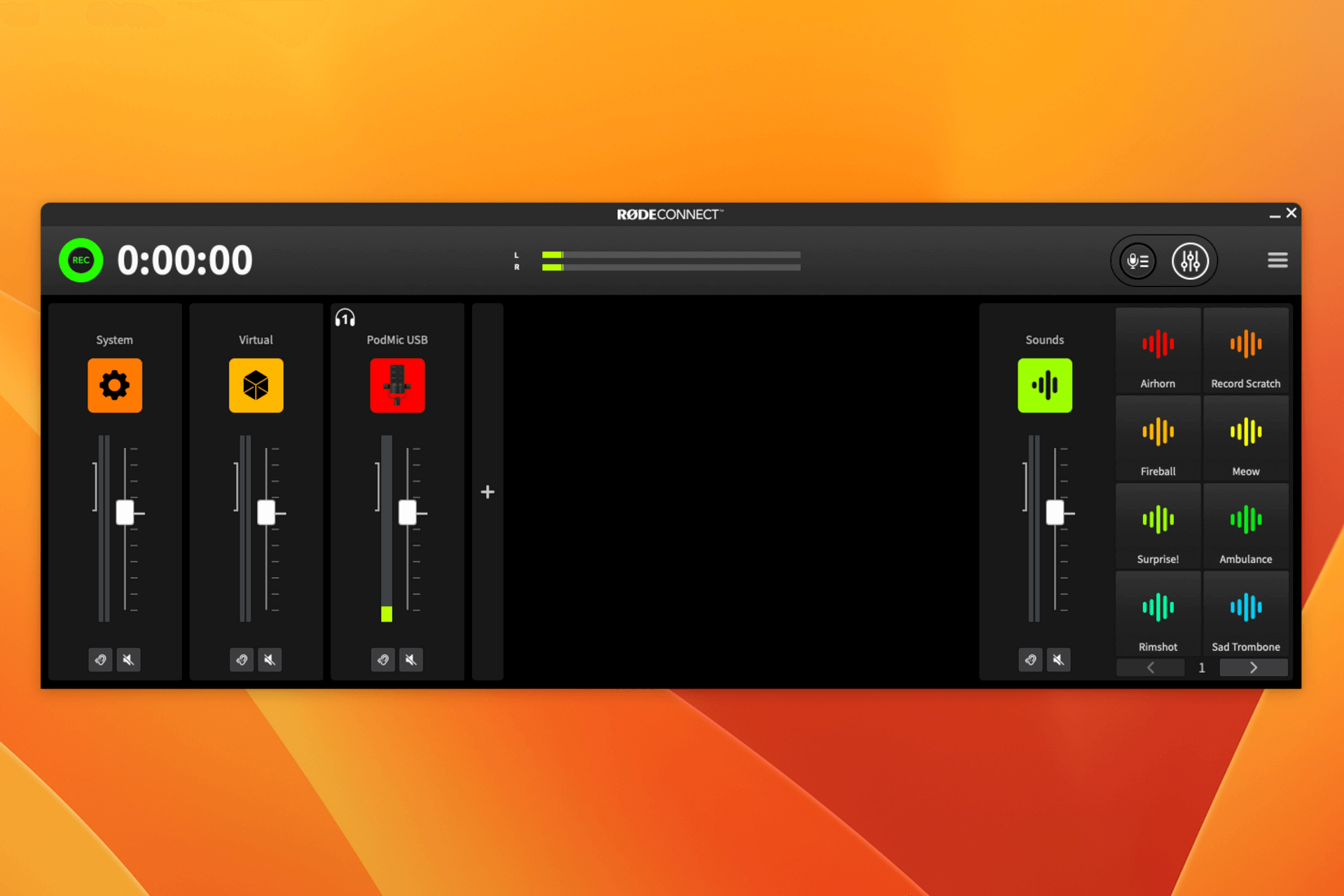
Использование с RØDE Connect
Загрузите и установите RØDE Connect на рабочий стол, чтобы получить доступ к дополнительным функциям вашего микрофона, включая расширенную обработку звука и возможность одновременного подключения к компьютеру до четырех PodMic USB или других микрофонов RØDE USB.
1. Убедитесь, что ваш микрофон подключен к компьютеру через USB, и откройте RØDE Connect
2. Щёлкните и перетащите PodMic USB из раздела «Доступные микрофоны» в одно из четырёх мест для микрофонов в верхнем ряду (если он не отображается там по умолчанию) и нажмите «Далее»
3. Настройте виртуальные каналы (при необходимости), перетащив их в нужные места, и нажмите «Далее»
4. Нажмите «Готово», чтобы выйти из помощника по настройке (вы можете снова открыть помощник в любое время, нажав на значок с тремя точками рядом с логотипом RØDE)
5. Нажмите на меню в правом верхнем углу RØDE Connect и перейдите в раздел «Настройки». Здесь выберите используемый вами выход в разделе «Выход на наушники» (например, «Внешние наушники»), а также выберите «Включенные микрофоны» в разделе «Микширование».
6. Нажмите на номер канала для PodMic USB (например, «1» с розовой меткой), чтобы просмотреть его настройки
Здесь вы можете настроить входной уровень микрофона, отрегулировать обработку VoxLab™ и получить доступ к расширенной обработке, включая шумоподавление, компрессор, фильтр высоких частот и легендарные процессоры APHEX® Aural Exciter™ и Big Bottom™.
Ознакомьтесь с руководством пользователя RØDE Connect для получения более подробной информации о том, как использовать программное обеспечение для записи подкастов и потоковой передачи.
RØDE Connect автоматически предложит вам обновить прошивку PodMic USB, когда вы запустите программу с подключенным микрофоном и будет доступно обновление.
1. Убедитесь, что ваш микрофон подключен к компьютеру через USB, и откройте RØDE Connect
2. Щёлкните и перетащите PodMic USB из раздела «Доступные микрофоны» в одно из четырёх мест для микрофонов в верхнем ряду (если он не отображается там по умолчанию) и нажмите «Далее»
3. Настройте виртуальные каналы (при необходимости), перетащив их в нужные места, и нажмите «Далее»
4. Нажмите «Готово», чтобы выйти из помощника по настройке (вы можете снова открыть помощник в любое время, нажав на значок с тремя точками рядом с логотипом RØDE)
5. Нажмите на меню в правом верхнем углу RØDE Connect и перейдите в раздел «Настройки». Здесь выберите используемый вами выход в разделе «Выход на наушники» (например, «Внешние наушники»), а также выберите «Включенные микрофоны» в разделе «Микширование».
6. Нажмите на номер канала для PodMic USB (например, «1» с розовой меткой), чтобы просмотреть его настройки
Здесь вы можете настроить входной уровень микрофона, отрегулировать обработку VoxLab™ и получить доступ к расширенной обработке, включая шумоподавление, компрессор, фильтр высоких частот и легендарные процессоры APHEX® Aural Exciter™ и Big Bottom™.
Ознакомьтесь с руководством пользователя RØDE Connect для получения более подробной информации о том, как использовать программное обеспечение для записи подкастов и потоковой передачи.
RØDE Connect автоматически предложит вам обновить прошивку PodMic USB, когда вы запустите программу с подключенным микрофоном и будет доступно обновление.

Использование с UNIFY
UNIFY - это мощное программное обеспечение для виртуального микширования для потоковой передачи и создания контента, дающее вам полный контроль над маршрутизацией, микшированием и обработкой звука с помощью единого интуитивно понятного интерфейса. Наряду с этими мощными функциями UNIFY также позволяет получить доступ к расширенным параметрам обработки звука PodMic USB, установить коэффициент усиления на входе и обновить встроенное ПО.

Использование крышки XLR
PodMic USB поставляется с резиновой крышкой для защиты выхода XLR, когда он не используется. Просто вставьте крышку в отверстие XLR при хранении PodMic USB или использовании только USB-соединения.
Моя учетная запись
Покупательский сервис
Контакты
- Отдел продаж:
8(800)222-79-57 (звонок бесплатный) - Пн-Вс 10.00 - 18.00
- info@rode-ru.ru
- Бесплатная доставка по России
© 2020 - 2025 RODE. Информация на сайте несет информационный характер и не является публичной офертой в соответствии со ст. 437 ГК РФ


